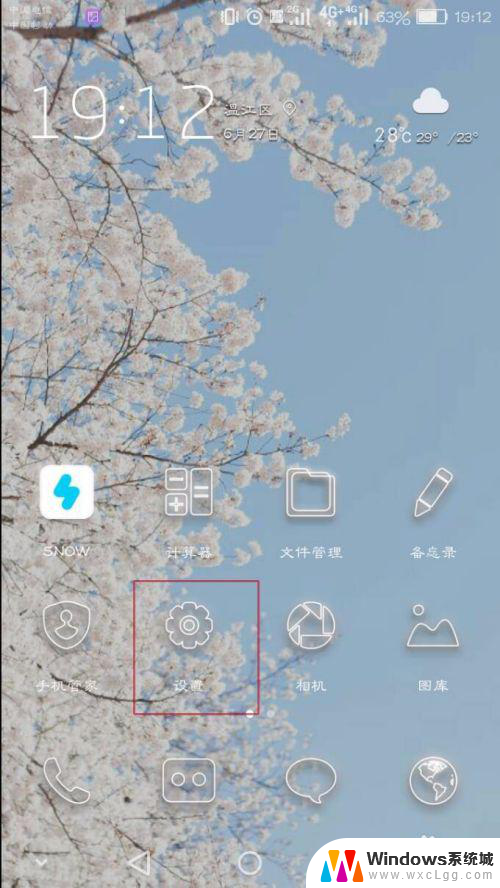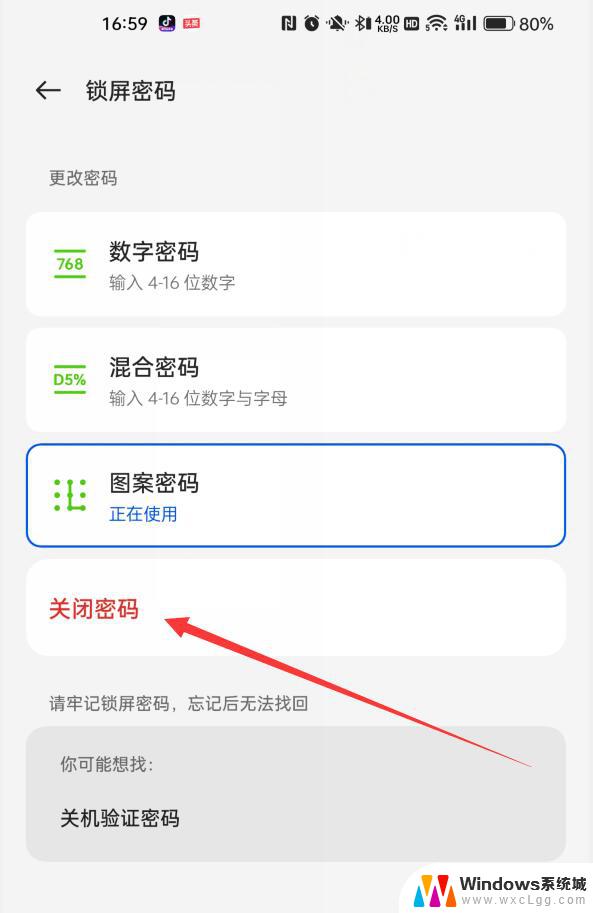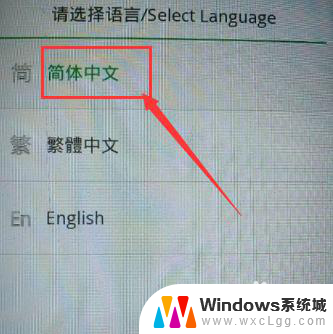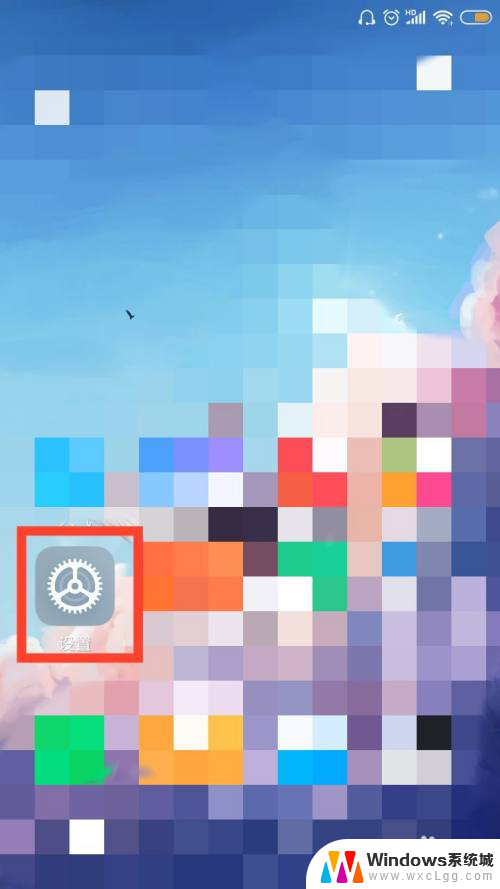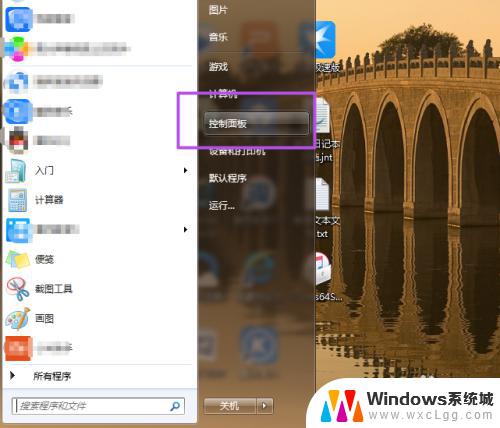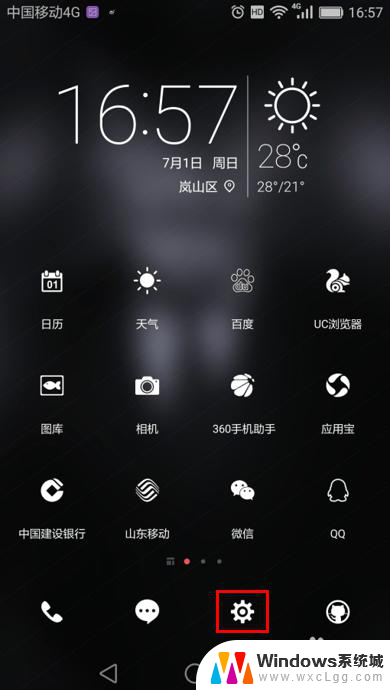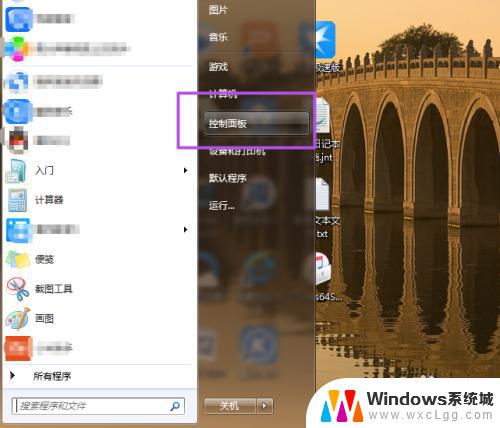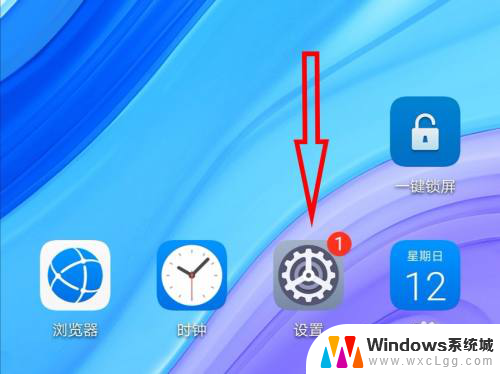怎样解除手机锁屏密码设置 华为手机如何关闭锁屏密码
更新时间:2024-05-07 16:08:22作者:xtliu
在日常生活中,我们经常会设置手机的锁屏密码来保护个人隐私和信息安全,有时候我们可能会忘记密码或者觉得设置密码太过繁琐,想要解除手机的锁屏密码。针对华为手机用户而言,关闭锁屏密码并不是一件难事,只需要简单的几步操作就能够轻松实现。接下来我们就来看看怎样解除华为手机的锁屏密码设置,让手机变得更加便捷和安全。
操作方法:
1.打开华为手机,点击设置图标。
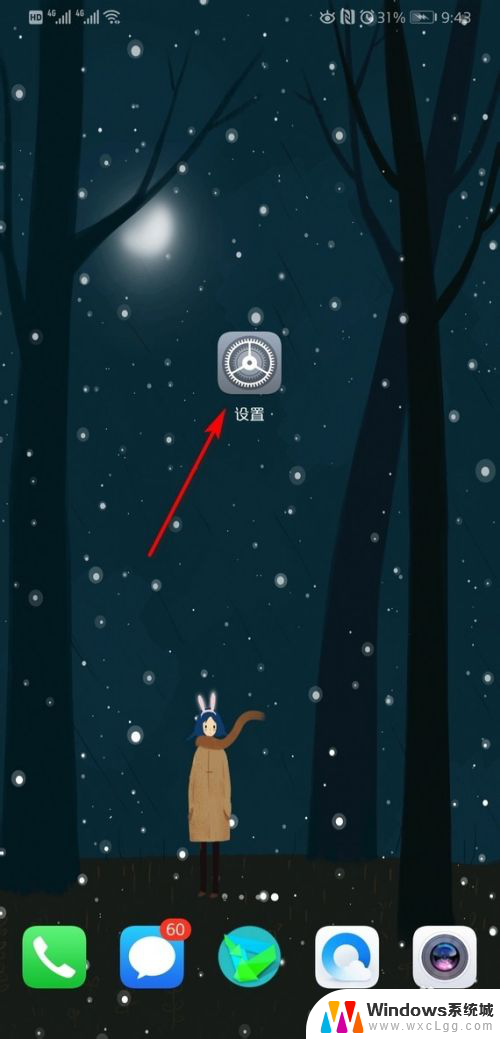
2.进入设置图标主界面,点击安全和隐私。
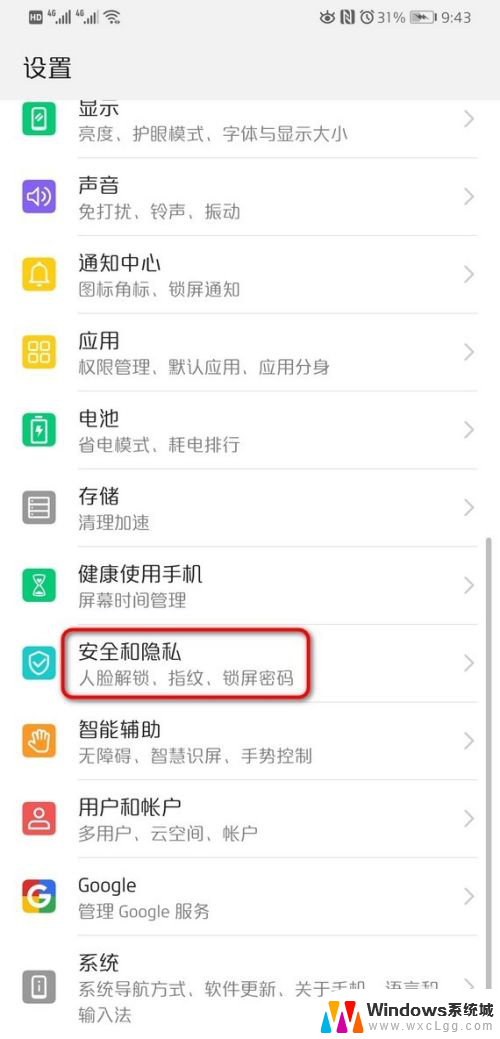
3.进入安全和隐私界面,点击锁屏密码。
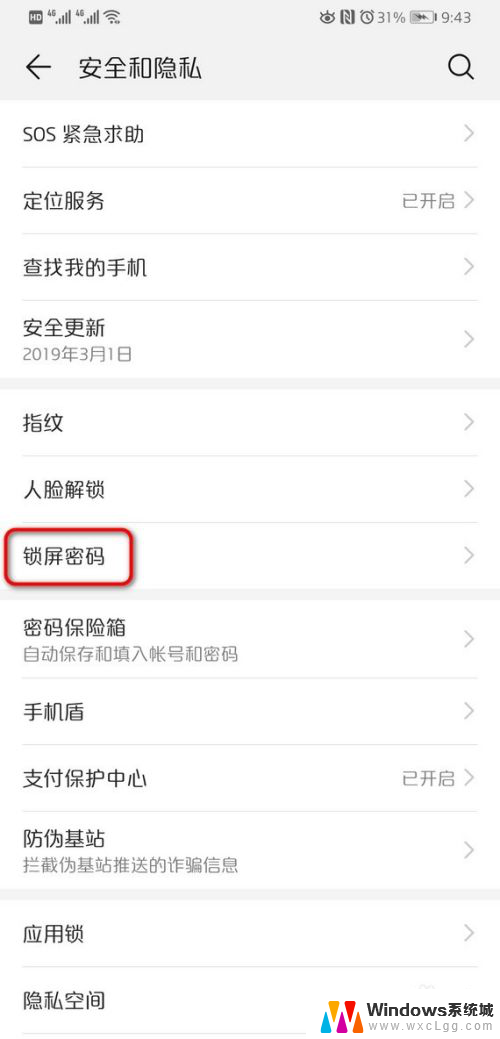
4.页面跳转到锁屏密码主界面,点击关闭锁屏密码。
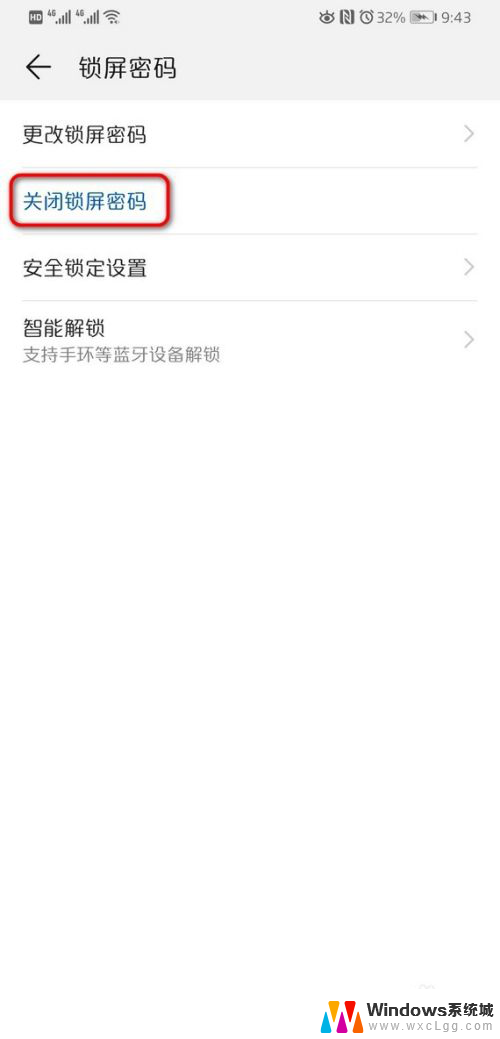
5.页面弹出关闭锁屏密码后,会清除指纹和人脸锁屏。点击关闭。
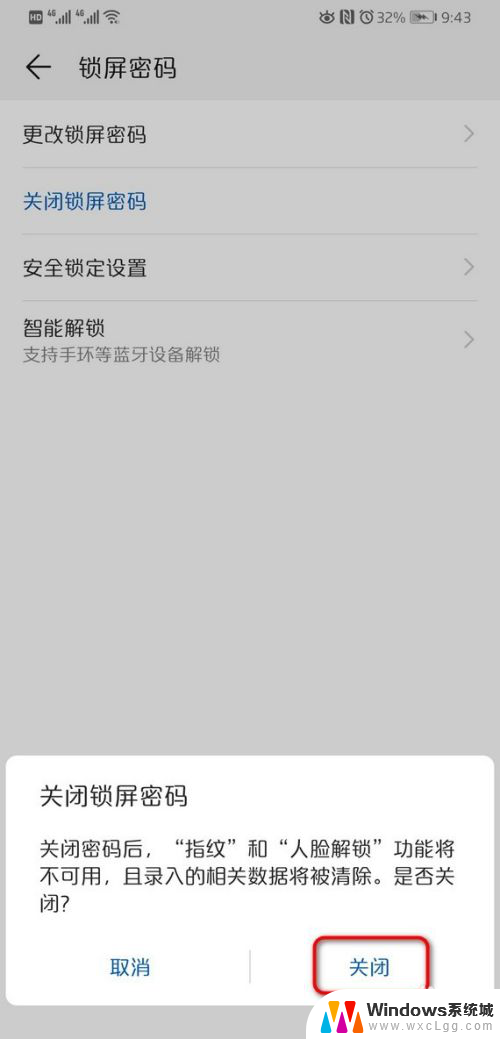
6.点击关闭之后,页面弹出密码输入框。输入锁屏密码。
密码输入成功后,页面返回到锁屏密码主界面。
点击设置锁屏密码,可以再次编辑密码。
密码输入框不能截图,这里就不像图片。
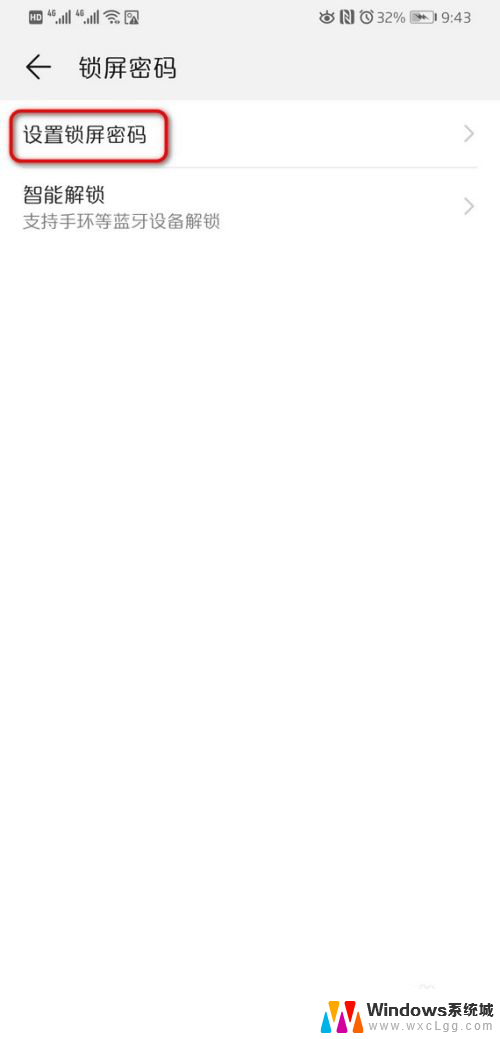
以上就是关于如何解除手机锁屏密码设置的所有内容,如果遇到相同情况的用户,可以按照本文的方法解决问题。